Πώς να διαγράψετε τιμές από κελιά, αλλά να διατηρήσετε τους τύπους σας, στο Microsoft Excel
Μία από τις ευλογίες της εργασίας με υπολογιστικά φύλλα στο Microsoft Excel είναι η δυνατότητα επαναχρησιμοποίησης των τύπων και εφαρμογής τους σε νέες καταστάσεις. Σε αυτές τις περιπτώσεις, θέλετε να βεβαιωθείτε ότι δεν αντιγράφετε κατά λάθος καμία από τις παλιές τιμές καταχώρισης που θα μπορούσαν να παραμορφώσουν και να αλλοιώσουν το αποτέλεσμα. Όταν λαμβάνετε ένα υπολογιστικό φύλλο από κάποιον άλλο ή ακόμα και όταν εργάζεστε σε ένα δικό σας που περιέχει αρκετή πολυπλοκότητα, θέλετε να απομονώσετε και να διαγράψετε γρήγορα όλες τις τιμές εισόδου που τροφοδοτούν τους τύπους που χρησιμοποιείτε. Αντί να επαληθεύετε το υπολογιστικό φύλλο κελί προς κελί, να κάνετε εξαντλητική δουλειά, υπάρχει μια μέθοδος για να διαγράψετε γρήγορα όλες τις τιμές από ένα υπολογιστικό φύλλο του Excel και να διατηρήσετε μόνο τους τύπους. Ας δούμε πώς λειτουργεί αυτό:
ΣΗΜΕΙΩΣΗ(NOTE) : Αυτό το σεμινάριο ισχύει για τις εκδόσεις του Microsoft Excel για υπολογιστές , που βρίσκονται στο Microsoft Office και στο Office 365(Office 365) . Δεν ισχύει για τις εκδόσεις του Excel για φορητές συσκευές , όπως αυτές που βρίσκονται δωρεάν, σε tablet Windows 10 ή σε συσκευές με Android και iOS.
Πώς να διαγράψετε τιμές από κελιά, αλλά να διατηρήσετε τους τύπους σας στο Microsoft Excel
Χρησιμοποιούμε ως παράδειγμα το πρόγραμμα απόσβεσης δανείων που παρέχεται από τη Microsoft(Microsoft) ως μέρος των προτύπων του Office που είναι διαθέσιμα για λήψη(Office templates available for download) . Θέλουμε να επαναχρησιμοποιήσουμε αυτό το υπολογιστικό φύλλο και να δημιουργήσουμε τη δική μας προσομοίωση. Για να το πετύχουμε αυτό, θέλουμε να βεβαιωθούμε ότι δεν παραμένουν τιμές στο υπολογιστικό φύλλο από τα προηγούμενα δεδομένα που παρέχονται από τη Microsoft(Microsoft) .
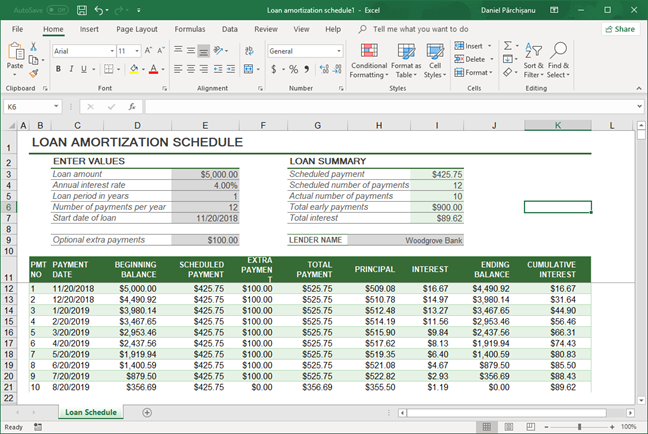
Αρχικά, βεβαιωθείτε ότι η ενεργή καρτέλα στην κορδέλα είναι Αρχική(Home) . Αναζητήστε την ενότητα Επεξεργασία(Editing) και εκεί εντοπίστε το αναπτυσσόμενο μενού Εύρεση & Επιλογή . (Find & Select)Κάντε κλικ(Click) σε αυτό. Στο μενού επιλέξτε « Μετάβαση σε Ειδικό…(Go To Special…) ».

Στο αναδυόμενο παράθυρο που εμφανίζεται, επιλέξτε Σταθερές(Constants) και, στη συνέχεια, στην περιοχή Τύποι(Formulas) , βεβαιωθείτε ότι έχει επισημανθεί μόνο το πλαίσιο ελέγχου Αριθμοί .(Numbers)
Όταν τελειώσετε, κάντε κλικ ή πατήστε OK .

Το Microsoft Excel(Microsoft Excel) πρόκειται να αναλύσει το υπολογιστικό φύλλο σας και να επιλέξει αυτόματα όλα τα κελιά που περιέχουν μόνο αριθμούς(numbers only) , αφήνοντας μη επιλεγμένα τα κελιά που περιέχουν τύπους ή κείμενο.
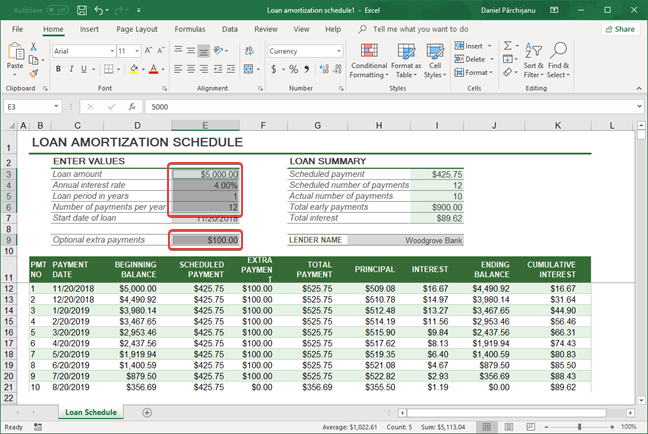
Για το επόμενο βήμα, βεβαιωθείτε ότι δεν κάνετε κλικ ή δεν αγγίξετε οπουδήποτε στο υπολογιστικό φύλλο, επειδή με αυτόν τον τρόπο ακυρώνεται η τρέχουσα επιλογή σας. Στην ίδια ενότητα Επεξεργασία της καρτέλας (Editing)Αρχική(Home) σελίδα, κάντε κλικ ή πατήστε το κουμπί Διαγραφή(Clear) . Το κουμπί αντιπροσωπεύεται από μια γόμα και, εάν υπάρχει αρκετός χώρος στο παράθυρο της εφαρμογής, εμφανίζεται επίσης η λέξη Clear . Στο αναπτυσσόμενο μενού, επιλέξτε Εκκαθάριση περιεχομένου(Clear Contents) . Εναλλακτικά, χρησιμοποιήστε το πληκτρολόγιο και πατήστε Διαγραφή(Delete) .

Το υπολογιστικό φύλλο καθαρίζεται πλέον από όλους τους αριθμούς εισαγωγής, ενώ όλοι οι τύποι διατηρούνται και είναι έτοιμοι να χρησιμοποιηθούν για το επόμενο υπολογιστικό φύλλο σας. Μπορείτε να είστε βέβαιοι τώρα ότι τυχόν αριθμοί που χρησιμοποιούνται με αυτούς τους τύπους εισάγονται φρέσκοι από εσάς και δεν υπάρχουν υπολείμματα από το παρελθόν.
Καταφέρατε(Did) να καθαρίσετε το υπολογιστικό φύλλο σας;
Αφού διαβάσετε αυτόν τον οδηγό, θα διαπιστώσετε πόσο εύκολο είναι να καθαρίσετε ένα υπολογιστικό φύλλο παλιών τιμών εισόδου και να εξοικονομήσετε χρόνο κάνοντας αυτό γρήγορα και με ακρίβεια. Ενημερώστε μας πώς λειτούργησε αυτό για εσάς αφήνοντας ένα σχόλιο παρακάτω. Επίσης, υπάρχουν ερωτήσεις σχετικά με το Excel που θέλετε να απαντήσουμε στα σεμινάρια μας;
Related posts
Πώς να διαγράψετε μια σελίδα στο Word (6 τρόποι) -
Πώς να επιλέξετε ή να επισημάνετε κείμενο στα Windows
Πώς να αλλάξετε το μέγεθος της διαφάνειας του PowerPoint: Όλα όσα πρέπει να γνωρίζετε -
Πώς να κατεβάσετε αρχεία ISO των Windows και του Office (όλες οι εκδόσεις)
Πώς να αλλάξετε τον προσανατολισμό μιας σελίδας (ή περισσότερων) σε ένα έγγραφο του Word
Πώς να μετατρέψετε ένα PDF σε έγγραφο του Word που μπορεί να επεξεργαστεί
Διορθώστε προβλήματα με την καταστροφή της προσωρινής μνήμης εγγράφων του Microsoft Office
Πώς να προσθέσετε αριθμούς σελίδων σε ένα έγγραφο του Word (ξεκινώντας από τη σελίδα 1, 2, 3 ή νεότερη έκδοση)
Πώς να αλλάξετε τον προσανατολισμό όλων των σελίδων σε ένα έγγραφο του Microsoft Word
5 τρόποι για να βρείτε την ακριβή έκδοση του Microsoft Office που χρησιμοποιείτε
Τρόπος λήψης, διαμόρφωσης και κατάργησης επεκτάσεων Microsoft Edge -
Πώς να ενσωματώσετε MP3 και άλλα αρχεία ήχου σε παρουσιάσεις PowerPoint
Απλές ερωτήσεις: Τι είναι το Microsoft Office 365;
Ποια έκδοση του PowerPoint έχω; Ποια είναι η πιο πρόσφατη έκδοση;
Ποια έκδοση του Microsoft Edge έχω; -
Πώς να απεγκαταστήσετε το Microsoft Edge από τα Windows -
Δημιουργήστε λίστες ελέγχου με πλαίσια ελέγχου και πώς να τα επεξεργαστείτε, στο Microsoft Word
Τρόπος προβολής, εισαγωγής ή κατάργησης αλλαγών ενότητας σε έγγραφα του Microsoft Word
4 τρόποι για να κατεβάσετε το PowerPoint απευθείας από τη Microsoft
Πώς να δημιουργήσετε και να αποθηκεύσετε ένα υπολογιστικό φύλλο Excel στο Microsoft Office για Android
